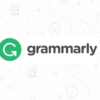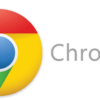I privilegi amministrativi consentono la limitazione di alcune funzioni agli account standard. Ad esempio è possibile impedire l’eliminazione di determinati file oppure negare l’installazione e la disinstallazione dei programmi. Un account amministratore è molto utile nel momento in cui si deve condividere un computer o una postazione con più utenti. Inoltre, nelle aziende vengono creati molti account standard in modo da impedire ai dipendenti di installare o eliminare programmi non consentiti.
Volete sapere come diventare amministratore del PC con Windows 10? In questa guida vi spiegheremo i vari modi per poter ottenere i privilegi amministrativi con il proprio account standard.
Informazioni preliminari
Consigliamo sempre di fare un’installazione attraverso una licenza genuina e originale al 100%, questo per evitare la perdita di dati o attacchi da parte di hacker. Siamo consapevoli che sullo store della Microsoft acquistare una licenza ha un costo elevato. Per questo abbiamo selezionato per voi due dei migliori shop presenti sul mercato dove poter acquistare licenze originali a prezzi vantaggiosi.
Mr Key Shop è un sito affidabile con assistenza gratuita specializzata in italiano, pagamenti sicuri e spedizione in pochi secondi via email. Potete verificare l’affidabilità di questo sito leggendo le tante recensioni positive verificate. Su questo store sono disponibili le licenze di Windows 10 a prezzi molto vantaggiosi. Inoltre se si desidera passare alle versioni più recenti dei sistemi operativi Windows è possibile acquistare anche l’upgrade a Windows 11. Vi ricordiamo che se si ha una versione genuina di Windows 10, l’aggiornamento al nuovo sistema operativo Windows 11 sarà gratuito. Inoltre sullo store è possibile acquistare le varie versioni dei sistemi operativi Windows, dei pacchetti Office e dei migliori antivirus sul mercato.
Keycense è una piattaforma con una vasta gamma di prodotti digitali. Con fornitori da ogni angolo del mondo, garantisce una varietà ineguagliabile di prodotti. Uno degli aspetti che distingue Keycense dalla concorrenza è la sua politica di prezzi. Sulla piattaforma trovate sistemi operativi Windows, pacchetti Microsoft Office, app Office (Word, Excel, Publisher, Outlook e molti altri), Antivirus e VPN a prezzi davvero vantaggiosi. È possibile trovare licenze Windows 10 ed i software più aggiornati come Windows 11 o Office 2021. Le transazioni avvengono attraverso una vasta gamma di metodi di pagamento certificati, ogni acquisto è protetto è garantito. Inoltre, un’eccellente servizio di assistenza in italiano è pronto ad aiutarvi per ogni esigenza. Keycense è anche impegnata nel rispetto dell’ambiente, l’invio digitale dei prodotti evita imballaggi inutili ed emissioni di CO2. L’esperienza d’acquisto è semplice ed intuitiva. In pochi clic, potete aggiungere al carrello il prodotto desiderato, completare l’acquisto e ricevere il tutto direttamente nella vostra casella di posta elettronica.
Entrambe sono aziende affermate e riconosciute a livello globale da testate nazionali ed internazionali come Make Use Of ( Microsoft Office Deals), PcGuide (Windows 11 Pro Key) o Ansa (La piattaforma Specializzata in Licenze Digitali Software)
Informazioni preliminari
Prima di procedere con la procedura vera e propria, bisogna chiarire un paio di aspetti fondamentali. Prima di tutto, i vantaggi di un account amministratore includono la possibilità di compiere azioni particolari senza l’utilizzo di alcuna password, come l’installazione di programmi e la modifica di alcune impostazioni del sistema. Avendo il totale controllo del sistema operativo, è fondamentale evitare di effettuare operazioni azzardate che potrebbero portare a problemi molto gravi.
È possibile aggiudicarsi il titolo di amministratore in diversi modi. Tuttavia, non è possibile diventare amministratore del PC senza conoscere la password di almeno un amministratore del computer. Se non si è a conoscenza della password dell’account amministratore, non potrete procedere con l’attivazione dei privilegi amministrativi.
Come ottenere privilegi amministrativi su Windows 10
Il modo più rapido per diventare amministratore del PC senza creare nuovi account, è quello di ottenere i privilegi elevati tramite l’inserimento della password amministrativa. In questo modo, si possono effettuare tutte le operazioni di un amministratore con il proprio account standard. I passaggi da seguire sono davvero molto semplici.
Nel momento in cui il sistema ritiene necessario l’intervento dell’amministratore, come nell’installazione dei programmi, vi comparirà un box che vi chiederà l’inserimento della password. Voi non dovrete far altro che inserire la password amministrativa e cliccare su Sì. Così facendo potrete eseguire con tutta tranquillità l’operazione da amministratore che desideravate effettuare.
Se dovete eseguire un programma con i permessi di amministratore, come il Prompt dei comandi o la Windows PowerShell, vi basterà effettuare un clic destro sull’icona del programma e cliccare sull’opzione Esegui come amministratore.
Come modificare il tipo di account
La soluzione vista in precedenza vi è stata utile, ma preferite avere costantemente i privilegi amministrativi senza inserire ogni volta la password? Allora è consigliabile modificare il proprio account, passando da un account standard a un account amministratore. Anche in questo caso bisognerà essere a conoscenza della password di un amministratore del computer. Molte volte, infatti, questo tipo di operazione viene eseguita direttamente dagli amministratori.
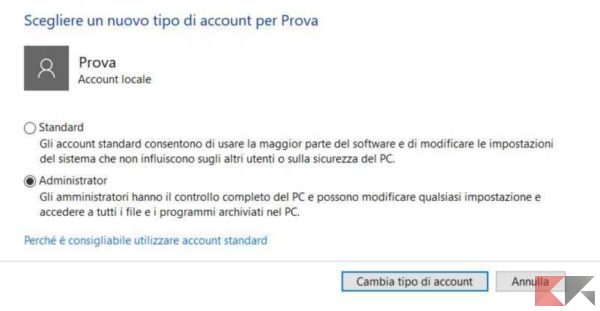
Il metodo più semplice per poter portare a termine questa operazione è quello di utilizzare il caro e vecchio Pannello di controllo.
- Aprite il Pannello di controllo.
- Selezionate la voce Cambia tipo di account nella sezione Account utente.
- Inserite la password amministrativa.
- Selezionate il vostro account e cliccate sulla voce Cambia tipo di account.
- Selezionate la voce Administrator e cliccate nuovamente su Cambia tipo di account.
Fatto questo, avete convertito correttamente il vostro profilo da account standard ad account amministratore. Da questo momento in poi potrete usufruire di tutti i privilegi amministrativi, come la possibilità di installare e disinstallare liberamente determinati programmi, gestire gli altri account utente e gestire tutti i permessi del sistema operativo.
Attivare l’account Administrator su Windows 10 con PoowerShell
La modalità di controllo account utente di Windows vi avvisa ogni volta che effettuate delle operazioni che possono apportare delle modifiche al sistema operativo. Volete effettuare questo tipo di operazioni in tutta libertà? Allora è fondamentale attivare l’account Administrator su Windows 10. Si tratta di una sorta di account “super-admin” che permette di effettuare ogni tipo di operazione in tutta tranquillità, anche quelle che riguardano le modifiche del sistema.
Ovviamente, è fondamentale essere loggati con il proprio account standard e non con quello dell’amministratore.
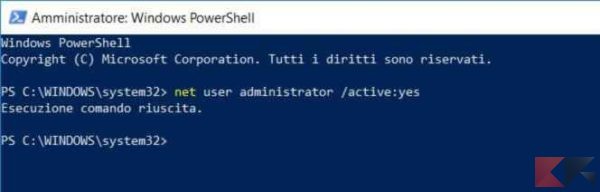
Per attivarlo è necessario utilizzare la Windows PowerShell seguendo i seguenti passaggi:
- Cliccate con il tasto sinistro del mouse sul menu Start.
- Cliccate sulla voce Windows PowerShell (amministratore).
- Inserite la password amministrativa richiesta.
- Digitate il comando net user administrator /active:yes.
- Premete il tasto Invio.
Fatto questo, potete riavviare il PC e godere di tutte le funzionalità offerte da questo tipo di account. Vi consigliamo di settare una password per il nuovo account attivato, in modo da proteggerlo al meglio dall’intrusione di eventuali utenti malintenzionati.
Per inserire una password dovrete agire sempre dalla PowerShell di Windows e inserire il comando net user administrator nuovapassword, sostituendo la password scelta alla voce “nuovapassword”.
Altre guide interessanti
La nostra guida su come diventare amministratore del PC su Windows 10 vi è stata utile? Allora perché non date un’occhiata alle nostre guide correlate?
Dubbi o problemi? Vi aiutiamo noi
Puoi scoprire contenuti esclusivi ed ottenere supporto seguendo i canali Youtube, TikTok o Instagram del nostro fondatore Gaetano Abatemarco. Se hai Telegram vuoi rimanere sempre aggiornato, iscriviti al nostro canale Telegram.